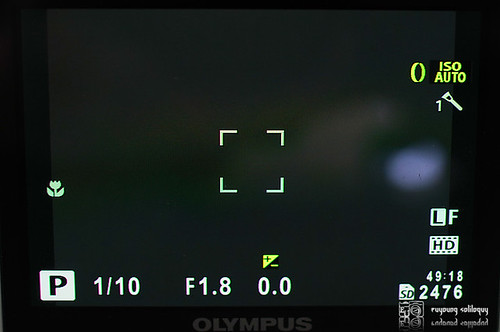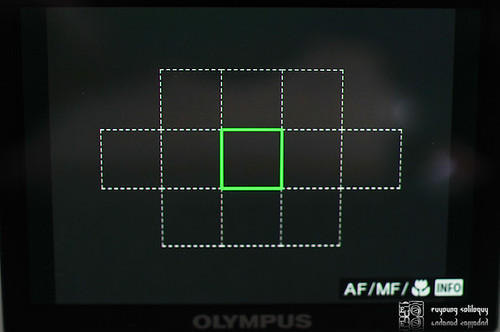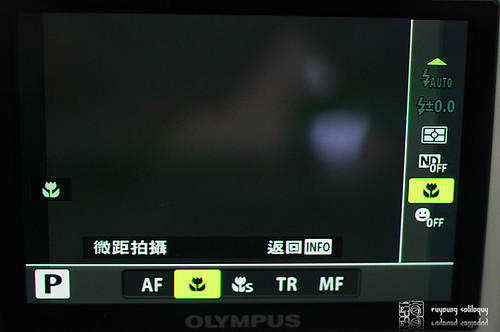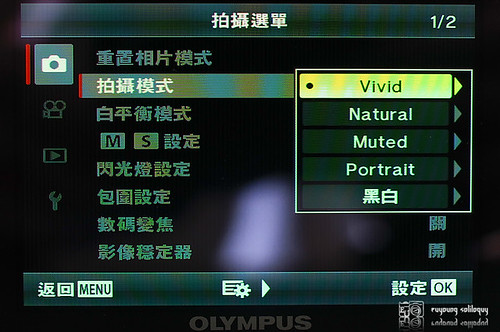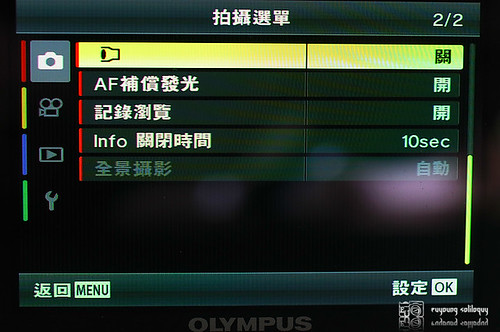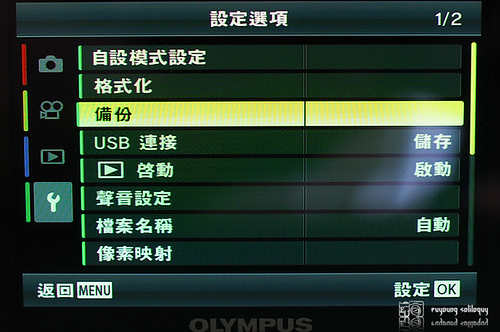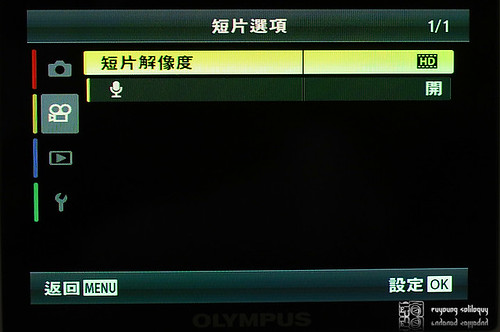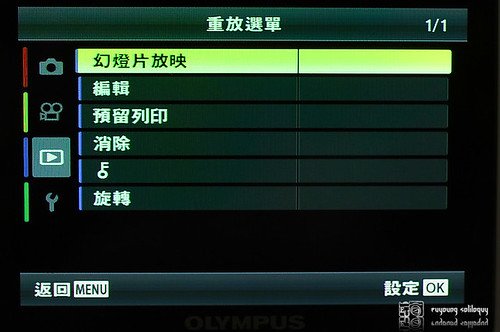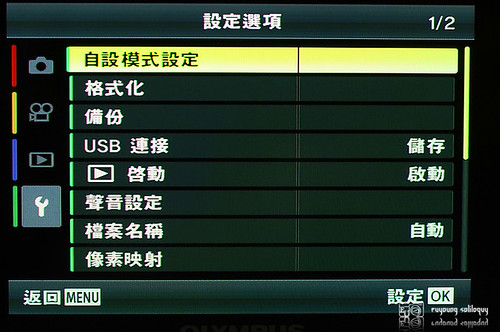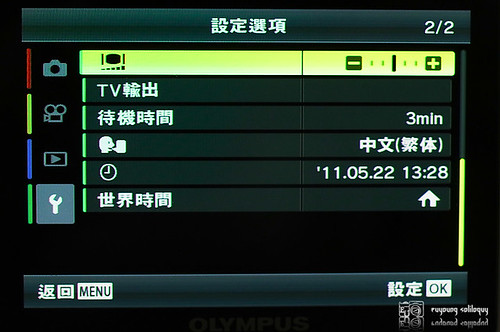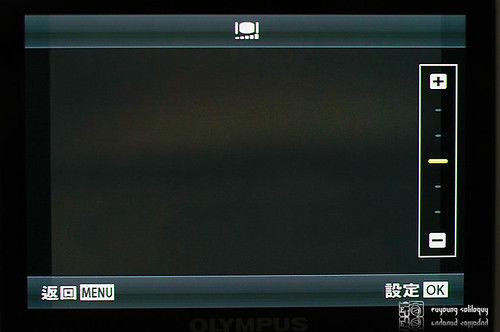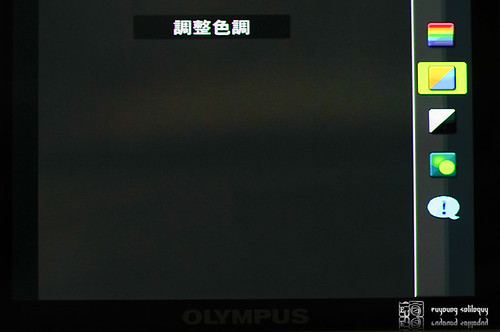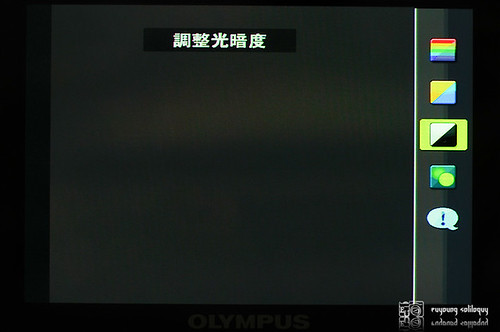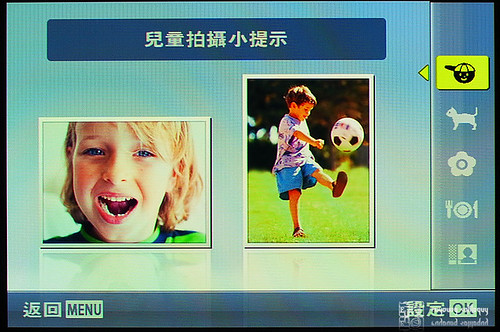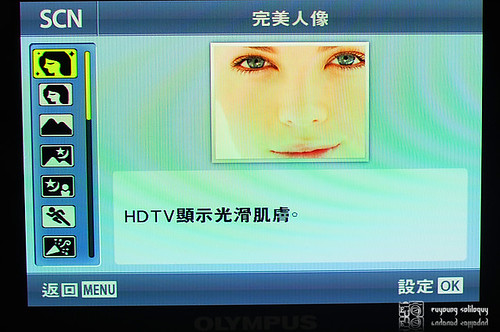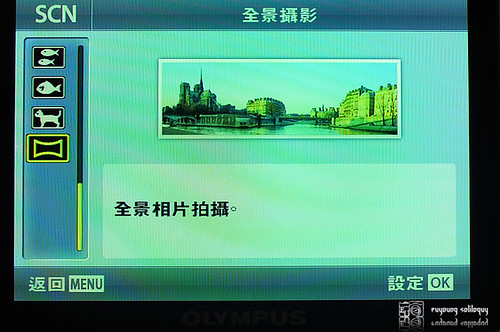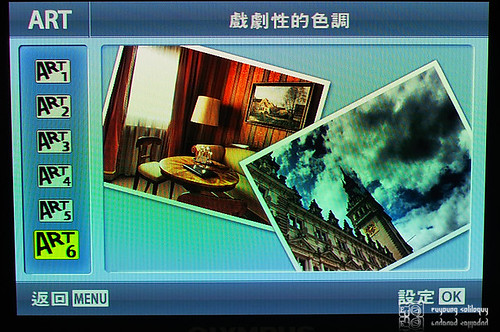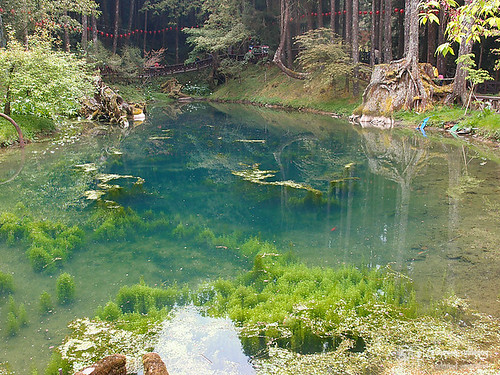有那味了
這篇文章主要的部份是XZ-1的選單部分,我認為XZ-1的選單算是2011年一些相機大改變的雛形,所以有可能在下一篇文章提到操作的時候會引用到選單的一些選項,所以還是放進來單獨一篇文章。
除了選單以外,這篇文章尾端也會稍微提到一些比較簡易的測試,像是iAuto、內建的一些功能、散景變化與比對之類的。

這篇文章後的兩篇文章預計將會是討論一下這些XZ-1跟過往DC不同的變化所帶給使用上的一些體驗感受跟個人看法。
[關於選單]
這就是一般時候XZ-1使用時的畫面了,老實說,其實還是很Olympus風格。不過XZ-1已經有些許改變了,比方說是字體有稍微改變,大小也有變大。
另外,一些輔助的圖示也有改變。
注意到右上角那個類似「O」的圖案嗎?這個圖案就是另外一個轉盤的控制圖示。
就是下面這張圖在鏡頭邊的環。
XZ-1是一台沒有傳統雙轉盤的機種,除了後轉盤以外,這個鏡頭控制環起了很大的作用。
XZ-1最低ISO感光度是從100起跳,這在室內與微光環境使用上當然是沒有任何影響。但當你在陽光充足的時候使用,就有可能發生快門不夠快的情況。
曝光的亮度是由ISO感光度、光圈、快門三者交互作用的產物,當ISO無法在往下調、光圈也有其限制下,快門不夠快的話將會導致過多的入光,這可能會造成畫面過亮。
下面這個數位減光鏡功能,就是透過軟體的層面降低快門的速度,避免畫面過亮的情況(這情況比較常見於在戶外還想使用大光圈營造淺一點景深的時候;或者是太陽真的很大,光圈縮到最小,快門快到最快的1/2000s畫面還是會過亮)
當你按下十字按鈕的左鍵時,可以選擇對焦點與小花模式。
這是選擇對焦點的畫面,比較詭異的是在這個畫面按下去的時候在按一次INFO鈕才能轉變成小花近拍模式。
這其實算是多了一個步驟,初次使用的使用者若不是眼尖看到右下角INFO的說明的話,可能會無法開啟小花模式。實際使用上,其實也有些許的不便利。
所以我還蠻常利用按下OK按鈕後叫出畫面右側的調列選單來選擇。甚至是貪圖方便直接選擇近拍對焦直接使用全程。(這樣對焦會稍微慢一些,但近拍到無限遠都還是可以正確對焦)
這一頁其實相當傳統的Olympus式選單。拍攝模式主要是幾個不同的色彩模式,比較值得注意的是,XZ-1並沒有i-enhance這個色彩增益功能。
XZ-1因為也有一些增距鏡跟廣角鏡的配件(這點跟8080uz很像),所以選單裡面有提供裝上去的校正選項。我自己沒有這些套件,我不確定這套件裝上去以後,關於拍攝的焦長資料會不會跟著改變。
下面有一個AF補償發光,其實就是對焦輔助燈要不要打開的選項。
XZ-1作為一台數位相機,是跟E-P整個系列稍微不一樣的設計方向。E-P畢竟還是從DSLR的架構演變而來,XZ-1就是一台DC,也因此XZ-1有一般數位相機常見的內建記憶體。
這個備份功能就是把相機內記憶體的資料複製到記憶卡內。
經過了複製的處理時間,在記憶卡內就會有原先相機內建記憶體的照片或者影片,處理後會特別將內建記憶卡的資料獨立一個資料夾出來。
錄影的選項。
XZ-1可以錄製HD規格720P的影片,不過這時候的Olympus還沒有支援AVCHD。
這是播放照片的選項,基本上跟很多牌子的數位相機是一樣的。選擇播放的方式、做簡單的編輯這樣。
第四個分類的選單,大致上是一些相機硬體的設定。比方說螢幕的亮度或者是時間日期之類的設定。
注意到哪裡不同了嗎?是的,跟E-P系列不一樣的就是XZ-1沒有隱藏選單,這些隱藏選單是用來作一些細部的設定的(我會在下一篇跟取消i-enhance之類的東西一起說明)
當然,也可以調整一下螢幕的亮度。
很可惜的是只有亮度,沒有色溫顏色的偏移。這對XZ-1來說相當可惜,因為XZ-1的螢幕是有點偏黃的,如果可以調整一下色溫的話那會很好。
[iAuto]
iAuto這個功能已經出現一陣子了,在2010年的E-PL1就搭載這樣的機能。不過E-PL1跟E-PL2我都沒有時間寫相關的文章,所以一直沒有機會介紹。
iAuto這個功能應該是Olympus體認到micro 4/3這樣的機器,應當是要走向大眾,更容易使用才有這樣的構想,不過我覺得整體說來XZ1才算真正發揮了這樣的想法。(一樣在下一篇講)
iAuto的操作的想法很簡單,就是「你想要照片怎麼樣就照著螢幕的指示調整」,因為這個構想,所以你不用懂白平衡是什麼意思,你也不用再苦惱『為什麼F2的光圈比F8大?』
色彩飽和度的話基本上就是畫面顏色的濃度,這很容易理解。
調整色調的話其實就是調整白平衡(色溫),藉由這樣的調整,你可以不用管白平衡的名詞自己調整想要的畫面走向。
另外一個背景模糊化的話,其實跟我們平常在用光圈先決藉由調整光圈造就不同的景深是一樣的。
要注意阿~這效果做出來不是軟體模擬的阿,是真實的變化。
用小丸子示範的話大概就是如同下面兩張圖一樣,基本上你往哪邊調整,螢幕上都會出現效果。
最後拍攝出來的結果,偏銳利的部份(它選擇了F6.3的光圈來使用)
偏模糊的部份。(它選擇了F2.2)
除此之外,iAuto也提供了一些拍攝的小提示供你參考。(就是剛剛畫面右方調整選單最下面那個i)
iAuto是一般使用Olympus的使用者容易忽略的部份。以家電大廠的思考來看(如SONY跟Panasonic),基本上簡便的介面會是它們比較比較重視的地方,所以並不會特別的做出一個特別的簡易模式。
不過後續你也可以看到Panasonic有類似的構想:iA模式。正確的說來,應該說它們並不像Olympus這樣,把兩者的界線分的那麼清楚。
iAuto這樣的功能,其實多數的時候你放心的交給它去判定,某種程度的忽略了繁雜的名詞,更簡單的碰觸到調整的內容與目的。
[內建場景模式]
相對起iAuto模式,內建的場景模式也是我覺得XZ1相當吸引人的部份。
裡面涵蓋了許許多多會應用到的部份,楊小妹後來拿去用的時候,除了iAuto以外,大致上都只是場景模式直接拍攝,據她的使用說法是蠻滿意的。
場景與場景之間的選擇,就是利用鏡頭上面的控制環來選擇。
幾個常見且常用的場景模式。
完美人像模式。(這就不好意思放範例了)
從NEX發表以來,這個全景的功能也讓廠商意識到這功能是可以幫助旅行很多的拍攝。
過往Olympus的相機全景模式都無法在相機內完成,一定得進到軟體才能完成,相機只是做一個輔助拍攝素材的角色。現在XZ-1可以馬上就把照片合成出來了。
不過,這個方式還是跟NEX有些不同。它的全景模式並不是要按住快門喀嚓喀嚓一直拍下去合成,而是拍下第一張後,相機來移到畫面暗示的位置,相機會自己拍攝並且合成。
下面這兩張是星佐兄跟dolcejp拍攝的範例。
星佐拍攝的小琉球海景。
dolcejp拍攝的赤レンガ倉庫。
接圖上,你也可以看到赤レンガ倉庫這張照片中間有些許的接圖失敗痕跡。在使用這個功能的時候,盡可能的放慢速度跟對準是第一要件,其次,如果能稍微Zoom到35-50mm端左右會讓成功的機會大上不少。
[還有什麼呢?]
XZ-1作為一台近年來Olympus唯一推出的高階數位相機,加上M43這兩年來的成功,可說是放置了不少M43的功能,除了剛剛提的iAuto以外,就是在M43上面完成度很高的ART濾鏡了。
其他的濾鏡我寫過很多次了,就只介紹一下這次才出現的「戲劇性的效果」。
這個濾鏡非常非常強烈,基本上可以轉變一些平凡的場景變成很有張力的效果。
像這樣子。
效果十分強烈的緣故,也因此博得「無恥濾鏡」的稱謂。
由於優異的JPEG出圖品質與色彩管理,對很多Olympus的用戶來說他們並不想特別進行「後製」,覺得利用相機本身拍出的照片即可。面對「戲劇性的效果」這樣的濾鏡,很輕易的就可以轉化過去相對平凡的照片,讓很多人趨之若鶩。
但面對所謂的「無恥濾鏡」,這反而不是一個讓我很喜歡的效果。
當初剛接觸E-P1的時候,我很讚賞裡面很多濾鏡。那裡面放置的許多濾鏡都可以適時的我表達所需要的元素,並不是沒有能力製造出一樣的濾鏡,而是透過LiveView LCD裡面的直接預覽,可以確切的把當下的狀況直接轉成成品。
不過「戲劇性的效果」我自己反而常常必須想到底要怎麼做,才可以把這種不凡的效果稍微減輕一點,比較適合自己的想法。這大概是我比較對這個濾鏡不太感興趣的原因了。
再來我們來檢驗一下XZ-1的近拍能力。
這是一張開啟XZ-1最極限能近拍的距離。看起來好像有點平凡對吧?
但其實花的實體比我一截小指頭還小哩。
我知道大家對於XZ-1這台相機有一個疑問:「它跟入門的數位單眼還有ILDC拍起來有什麼不同?」
長久以來我們知道入門DSLR跟ILDC具備大感光元件的能力,要在營造景深是比較方便的。雖然他們都具備可以更換鏡頭的能力,但其實比較普遍使用的還是變焦鏡頭,大概約略是等校28-85mm,光圈F3.5-5.6這樣的鏡頭。
我簡單的用了NX11搭配18-55/3.5-5.6的鏡頭,並且拉到最望遠端等校約85mm的視角,光圈是可以用的最大光圈F5.6。
而XZ-1則是拉到最望遠端,等校112m的視角,光圈是最大的F2.5
這不是一個所謂公平的對比,因為等校的視角不同、能用的光圈也不同,但請注意,如果用一樣的視角一樣的光圈,這結果早已經確定了。因為感光元件大小的緣故,XZ-1能展現的淺景深一定是遜色很多的。
簡單做這個比較圖,其實我比較想說的部份是像XZ-1這樣在望遠端具備超大光圈的小數位相機,其實在很多層面上的用法跟拍攝成品,都很類似於搭配Kit鏡頭等校28-85mm的入門單眼相機或者ILDC。
這也同時是高階數位相機目前光圈越做越大所得到的好處之一。
那麼下一篇我們來看一些XZ-1的拍攝照片,順便來談談一些使用上的感受。
全文索引:
樂你的生活 – Olympus XZ-1(五)OLYMPUS與我同遊
樂你的生活- Olympus XZ-1(六)關於XZ-1的二三事
樂你的生活- Olympus XZ-1(八)Life is…